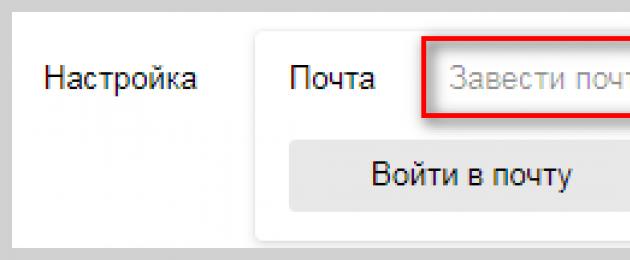Что, надо сказать, вполне справедливо, учитывая те возможности, которые предлагает этот почтовый сервис Гугла. Однако, Yandex Mail оказывает ему достойную конкуренцию.
Чтобы не быть голословным, ниже я постараюсь коснуться всех наиболее полезных и важных составляющих функционала Яндекс Почты (который, надо сказать, весьма обширен), включая безопасность, работу с письмами, встроенный переводчик, смену тем оформления и еще целую кучу других полезных фишек. Если проявите терпение, то узнаете обо всех нюансах ниже.
Как создать почту Яндекс
На просторах интернета рынок почтовых услуг издавна предполагает серьезную конкуренцию, и рунет не исключение. Наряду с ГМейлом свою долю пирога имеют крупные онлайн-сервисы типа Рамблера и Майл.ру, которыми я сам когда-то пользовался.
В мировом масштабе бесплатная эл.почта Яндекс , конечно, пока не является безусловным фаворитом, однако, показывает очень высокие темпы развития даже в сравнении с такими монстрами как Yahoo Mail, который, кстати, в русскоязычном сегменте не особенно популярен.
В ходе конкурентной борьбы почтовые службы стараются идти в ногу со временем, все время предоставляя новые возможности. Основными критериями, позволяющими по максимуму соответствовать современным требованиям, наверное, можно считать простоту, удобство интерфейса, безопасность и готовность оперативно выполнять пожелания пользователей.
Все эти передовые разработки в полной мере присущи и почтовому сервису Яндекса, в чем я постараюсь вас убедить в ходе сегодняшнего повествования. Кстати, одной из самых полезных его фишек с полным основанием можно считать возможность создания почты для домена , о чем мы непременно поговорим более детально в следующих публикациях.
Как зарегистрироваться в Яндекс Майл и завести почтовый ящик
Кстати, если вы заимеете свой электронный почтовый ящик, то одновременно получите доступ ко всем многочисленным сервисам Яндекса (), что является одним из решающих преимуществ. Поэтому для создания аккаунта проще всего перейти прямо с главной страницы Yandex.ru , кликнув по ссылке «Завести почту» в правом верхнем углу:


Возможно, над формированием логина тоже придется немного попотеть, так как Яндекс Майл имеет огромное число зарегистрированных пользователей и, возможно, желаемое вами пользовательское имя уже занято, о чем вы будете тут же извещены при попытке его внести.
Одновременно мастер заполнения формы выдаст небольшой перечень пока еще свободных логинов, из которых, вероятно, вам какое-нибудь и приглянется. Если же нет, то перебирайте свои варианты до тех пор, пока напротив соответствующей графы не появится зеленая галочка, означающая, что выбранный вами логин свободен.
Далее очень советую ввести номер своего мобильного телефона, особенно, если создаваемый вами почтовый ящик планируется в качестве важной составляющей переписки с партнерами по бизнесу или входящие письма будут нести строго конфиденциальную информацию. С помощью зарегистрированного телефона облегчится восстановление доступа к своему аккаунту в случае нежданного форс-мажора.
В этом случае нужно внести номер мобильника с кодом страны в начале (поскольку я живу в Эстонии, то на скриншоте выше в качестве примера указан +372, для России, как вы, наверное, знаете, это +7), а затем нажать на кнопку «Получить код» и ввести пришедшие путем SMS кодовые цифры в появившееся поле. Этим вы подтвердите, что являетесь владельцем номера.
И еще. Прежде, чем нажать на кнопку «Зарегистрироваться», хочу обратить ваше внимание на еще один немаловажный момент. Вы должны решить для себя, будете ли вы создавать Яндекс Кошелек в качестве своей платежной системы. Поскольку дело касается финансового аспекта, эту опцию вы подтверждаете отдельно либо отказываетесь от нее путем снятия галочки, которая по умолчанию активирована (предыдущий скриншот).
Если же по каким-то причинам вы не пожелаете светить номер своего мобильника либо ваш емейл не предназначен для приема архиважной корреспонденции, то действуйте по старинке, а именно жмите ссылку «У меня нет телефона» и выбирайте из раскрывающегося меню контрольный вопрос, на который вписывайте любой ответ (есть вариант и собственного вопроса):

В завершение этих телодвижений (неважно, какой вариант вы выбрали, с указанием телефона или без) жмёте на кнопку регистрации, после чего процесс войдет в заключительную фазу.
Варианты почтовых ящиков в Yandex
Сначала система перенаправит вас на страничку Passport Yandex , где вы можете производить настройки всего вашего аккаунта. Здесь вы найдете целый список различных вариантов эл. почты (алиасов) с одинаковым логином, который был указан при регистрации (в примере на скриншоте, это «goldbusinessnetcom»). Эти адреса различаются лишь содержанием второй части, идущей после символа собаки @ (yandex.ru, yandex.ua, ya.ru и т.д.):

Значительная их часть принадлежит разным доменным зонам (ведь Yandex работает не только в рунете), соответствующим тем или иным государствам: Россия (.ru), Беларусь (.by), Украина (.ua), Казахстан (.kz), Эстония (.ee), ну и так далее.
Это сделано для того, чтобы невозможно было использовать одинаковый логин при регистрации вне зависимости от территориальной принадлежности пользователя, что создавало бы путаницу. По этой схеме, например, почтовые ящики «[email protected]» и «[email protected]» будут принадлежать не разным лицам, а одному (и не важно, откуда он регистрируется).
Не переживайте, это не доставит вам неудобств. Вы сможете использовать любой e-mail, всё равно все письма будут доступны по каждому из них. Также не лишним будет указать номер своего мобильного телефона, который в дальнейшем будет полезен в случае восстановления всего аккаунта, если по каким-то причинам вы потеряете над ним контроль. Все эти действия обязательно повысят уровень защиты, впрочем, о безопасности мы еще поговорим отдельно.
Если вы через некоторое время после регистрации решили завести новую почту на Яндексе , то вы вполне можете это сделать, повторив выше описанную процедуру. Формально количество создаваемых аккаунтов для личных нужд не ограничено, поэтому вы можете открыть для себя сразу несколько учетных записей.
Однако, здесь нужно иметь ввиду следующее. Ежели вы каждый раз привязываете к новому профилю один и тот же номер мобильника в целях повышения его защиты, то создать более 10 ящиков вам не удастся . Если вам нужно больше, то придется указывать другие номера.
Конечно, без привязки телефонов ограничений на число почтовых адресов нет вообще, но в этом случае новые дополнительные аккаунты не получат максимальной защиты. Поэтому тщательно взвесьте все "за" и "против" того или иного варианта.
Как войти на свою страницу и выйти из аккаунта
После регистрации осуществлять вход вы можете как с главной вебстраницы, так и со странички Яндекс Майл (напоминаю, что при авторизации вы получаете доступ сразу ко всем сервисам):

Чекбокс «Чужой компьютер» предусмотрен для тех случаев, когда вы решили зайти в учетную запись с устройства, которое вами не контролируется на постоянной основе. Если проставляете галочку, то это дает возможность авторизоваться только до закрытия браузера, после чего сессия будет завершена. Обязательно пользуйтесь такой возможностью для усиления безопасности.
После того, как вы нажмете кнопку «Войти», попадаете на страницу «Входящие» , где перед вами откроется сервисный интерфейс с необходимыми опциями и, естественно, полный список приходящих на электронный ящик писем. Естественно, полностью описывать функционал этого почтового сервиса просто нет смысла, но вот самые важные и интересные, на мой взгляд, фишки и настройки, облегчающие чтение и разбор корреспонденции, я обязательно отмечу далее.
Переключение между ящиками (вход в почту через логин)
Если у вас несколько ящиков почты Yandex в активном использовании, то вы можете с легкостью переключаться между ними, лишь однажды авторизовавшись в каждом из них.
Сначала нужно войти в один из аккаунтов, а затем в меню профиля , которое находится в правом верхнем углу любой страницы интерфейса Почты, добавить другие (нажимайте на плюс, после чего каждый раз последовательно вводите логин и пароль нужной учетной записи):

Все эл.ящики можно открыть в соседних вкладках. Даже после закрытия какой-то вкладки вы останетесь авторизованы в соответствующей учетной записи (и сможете вернуться в нее по сути через логин без ввода пароля) вплоть до момента намеренного выхода либо очистки cookies в браузере. Чрезвычайно удобная функция, которая позволяет избежать необходимости каждый раз выходить из одного аккаунта, чтобы войти в другой .
Целенаправленный выход из своей учетной записи почты Yandex осуществляется из того же меню профиля, в котором присутствует пункт «Выйти из сервисов Яндекса»:

Отсюда же вы сможете перейти на главную вебстраницу Яндекса, на страницы управления аккаунтом, помощи (техподдержки) и обратной связи, а также сменить пароль (нюансы ниже).
Как восстановить пароль от почты Яндекс
А теперь разберем ситуацию, когда забыт или потерян пароль от почтового аккаунта. При этих словах, возможно, вас бросит в дрожь. Особенно, если могут быть потеряны, как вам кажется, важнейшие деловые переписки и другая сопутствующая информация. Но на самом деле все поправимо, и пароль можно восстановить. Подобные случаи тоже предусмотрены, поэтому в форме авторизации присутствует ссылка «Не могу войти»:

Он присутствует всюду, поэтому практически все онлайн-сервисы, крупные и не очень, пытаются ставить различного рода препоны этому нежелательному явлению. Конечно, и Яндекс Майл в этом смысле не исключение, потому тут применяется специальная служба Спамооборона , которая фильтрует спамные сообщения.
Спамооборона для выделения нежелательных посланий использует список требований Яндекса к рассылкам. При малейшем несоответствии писем этим условиям они сразу же отправляются в папку «Спам» . Более того, если полученное сообщение, на ваш взгляд, содержит элементы spama"а, вы можете сами отфильтровать это письмо соответствующим образом:

Надо сказать, Спамооборона обучается самостоятельно и именно на основании содержания и адресов отправителей писем, помеченных таким способом пользователями, в дальнейшем будет автоматически отправлять подобную корреспонденцию в «Спам».
Как отписаться от рассылок
Конечно, одно дело спамеры и совсем другое те, кто корректно используют рассылку в качестве инструмента e-mail маркетинга, соблюдая все правила. Одним из основных требований является наличие в каждом письме рассылки возможность от нее отписаться:

Но обычно для этого пользователю приходится переходить по ссылке на сторонние сайты. Яндекс ввел очень полезную фишку, которая позволяет отписаться от рассылки одним кликом по одноименной кнопке, которая появляется в панели инструментов на странице открытого письма:

Но это касается только легальных сообщений, в которых присутствует ссылка для отписки, в посланиях же с элементами спама обычно такой ссылки нет, а следовательно, и применить Яндекс-кнопку нет никакой возможности. Для spam"а существуют более радикальные способы (упомянутая мною Спамооборона вкупе с активными действиями самих пользователей).
Что еще полезного есть в функционале Yandex Mail
В заключительном разделе сего мануала рассмотрим те фишки и полезности, которые еще пока остались, так сказать, за "кадром", но применение оных может значительно облегчить работу с корреспонденцией в общем.
Например, хочу обратить ваше внимание на то, что в самом верху интерфейса Yandex Почты находятся ссылки «Контакты» , «Календарь» , «Диск» и «Деньги» . Именно эти службы Яндекса очень часто бывают наиболее востребованы в связке с Почтой, поэтому пользователи получают к ним облегченный доступ, хотя из меню рядом нажатием на кнопку с тремя горизонтальными полосками можно вызвать список всех значимых сервисов для перехода:

Переместимся в нижнюю часть интерфейса. Слева вы увидите ссылки на скачивание мобильных приложений для Android и iPhone , а также переход на легкую версию Yandex Mail :

Обычный режим с полной версией Почты используется по умолчанию для стандартных ПК, а легкая версия предназначена тем пользователям, у которых низкая скорость интернета либо устройство (компьютер) с ограниченными ресурсами.
Еще одна важная вещь — наличие возможности связаться с техподдержкой, если у вас возникнут проблемы со своим электронным ящиком, которые вы не в силах разрешить самостоятельно. Ссылка в раздел службы поддержки и обратной связи находится также внизу каждой страницы Яндекс Почты, но в правой части:

А теперь, выполняя данное вам обещание, хотелось бы сказать несколько слов о подразделе "Прочие параметры", который располагается в составе настроек почтового аккаунта:

Здесь есть несколько заслуживающих внимание опций, большинство из которых активированы по умолчанию (разработчики крупных современных сервисов и программ всегда очень тщательно подходят к включению дефолтных настроек, которые изначально должны подходить большинству пользователей без необходимости совершать лишние телодвижения).
Например, серьезный выигрыш в повышении комфорта при работе с корреспонденцией дают горячие клавиши (). Они включены по умолчанию (что логично, так как каждый может выбрать, пользоваться ими либо нет). "Быстрых клавиш" тут целый список (его можно вызвать нажатием на знак вопроса) на нескольких вкладках:

Мы уже говорили, например, о том, как распечатать любое письмо с помощью выбора соответствующего пункта в меню интерфейса, однако, эту же операцию возможно производить и посредством клавишного сочетания Ctrl + P .
Также весьма полезным может оказаться уведомление о новых входящих письмах в браузере, которое активировано по умолчанию. Причем, есть возможность включить и звуковой вариант самостоятельно, проставив галочку напротив данного параметра:

Поскольку клавишных сочетаний довольно много для различных случаев, то можно, в принципе, с их помощью построить всю работу с Почтой. В заключение видеоурок для начинающих, который может восполнить возможные недостающие нюансы:
");">
Желаете получать своевременно свежие актуальные и полезные статьи? Тогда можете подписаться:
Еще статьи по данной теме.
Ниже приведена подробная инструкция в картинках, с помощью которого можете бесплатно создать электронную почту Яндекс. Чтобы иметь свою почту, надо сначала пройти регистрацию в Яндексе.
Чтобы зарегистрироваться, идем на сайт Yandex.ru. Просто щелкните по этой ссылке , и Яндекс откроется в новом окне. На сайте слева есть надпись «завести почтовый ящик»:
Нажмите по ней и откроется страница регистрации:

Заполняем поля «Имя», «Фамилия» и «Логин». Логин — это имя вашего электронного ящика. Например, «ваш_логин @yandex.ru» — так будет выглядеть адрес вашей почты. При заполнении поля «Логин» могут возникнуть проблемы. Дело в том, что на таких почтовых сервисах зарегистрированы очень много человек, и как правило хороший, короткий логин будет уже занято.
Давайте посмотрим на конкретном примере. Я указал свое имя, фамилию, а в поле логин я ввел название моего сайта, а вы можете указать свое имя или фамилию. И не забывайте, что логин должен содержать только английские буквы, можно также использовать и цифры:

Как видите выбранный мной логин уже занят. В таком случае можем выбрать из тех, что предлагает Яндекс либо придумать свои варианты:

Я, например, выбрал логин сайт, и яндекс показал, что логин свободен..ru.
Выбрав свободный логин, переходим к следующему шагу регистрации электронной почты. Для этого нажмите кнопку Дальше и попадем на такую страницу:

Рассмотрим по подробнее. В поле пароль вы должны придумать надежный пароль от своего ящика. Он должен содержать английские буквы, можно цифры, не менее 6 символов. Пароль — это ваш ключ от вашего ящика. Вам надо его запомнить, или еще лучше если запишете куда-нибудь в надежное место. Важно: пароль никому не давайте и не показывайте ни под каким предлогом. Подробнее о составлении пароля, можете узнать, нажав на надпись «как выбрать пароль»:
В следующем поле вводите пароль еще раз, под полем должно появится надпись «введено верно»:

Затем, в поле секретный вопрос выбираем вопрос и отвечаем на него (можно выбрать и задать собственный вопрос). Это нужно для восстановления пароля, если вы вдруг забудете пароль:

Заполнение следующих полей необязательная, можно их пропустить:


И наконец, нажмите на кнопку Зарегистрировать в самом низу:

После нажатия на кнопку, вы не можете завершить регистрацию, если вы где-то допустили ошибку. В таком случае вам придется заново заполнять все поля. Будьте внимательны!
Если все прошло удачно вас перекинет на такую страницу:

Теперь надо нажать на Начать пользоваться сервисами Яндекса . Затем в появившейся странице нажмите на надпись Почту :

Все, Регистрация закончена. Вы внутри своего электронного ящика Yandex.

Теперь вы на все 100% можете пользоваться вашей электронной почтой на Yandex. О том, как работать с Яндекс почтой, о возможностях почты я напишу в следующих уроках.
Яндекс Почта – удобный сервис, предназначенный для современных компьютерных пользователей. Он выгодно отличается большим объемом дискового пространства, простым управлением и возможностью подключения полезных дополнений. Также пользователи способны персонализировать оформление почтового клиента, выбирая фоновый рисунок и цвет шрифта.Большим преимуществом Яндекс Почты считается отсутствие ограничений на хранящуюся информацию в почтовом ящике. Можно хранить множество писем, не боясь, что система автоматически удалит архивные сообщения. Максимальный размер передаваемого письма составляет 30 мегабайт, поэтому к посланию можно приложить разнообразные документы и фотографии.
Несмотря на достоинства сервиса, некоторые пользователи сталкиваются с невозможностью авторизации. Такая проблема возникает вследствие множества факторов. Основная причина – неправильная последовательность действий при авторизации. Поэтому для предотвращения проблемы рекомендуется ознакомиться с инструкцией входа в почту Яндекс.
Почтовый сервис поддерживает несколько способов авторизации.
Через пароль
Для такого способа необходимо отрыть главную страницу портала, нажать клавишу «войти» и указать логин с паролем. Система быстро проверит данные для предоставления доступа. Если авторизация срывается – рекомендуется проверить правильность данных или воспользоваться формой восстановления.
Через социальную сеть
Чтобы авторизация проходила быстрее, разработчики компании предусмотрели прикрепление страницы социальной сети к аккаунту. Можно добавить Одноклассники, ВКонтакте или Фейсбук. Для этого понадобится авторизоваться в почте обычным способом, пользуясь логином и паролем. Затем нажать кнопку и логотипом используемой социальной сети для подтверждения привязки. В дальнейшем посещать почту будет намного проще.
Вход через чужой компьютер
Некоторые пользователи посещают Яндекс Почту посредством чужого компьютера. Наглядным примером является необходимость проверить новые письма на работе. Пользоваться обычным способом авторизации не рекомендуется – конфиденциальную информацию способны похитить злоумышленники. Поэтому необходимо поставить галочку возле пункта «Чужой компьютер». После закрытия почты пользовательский сеанс не сохранится – можно не переживать за безопасность аккаунта.
Регистарция почтового ящика на Яндекс

Чтобы воспользоваться Яндекс Почтой, сначала требуется зарегистрироваться:
- Посетить портал компании и нажать на «Завести почту», расположенную в углу главной страницы.
- Заполнить небольшую анкету. Потенциальному пользователю потребуется предоставить следующую информацию – имя, фамилию, желаемый логин. Если логин уже занят другим пользователем, система предложит аналогичные варианты, доступны для регистрации. Что касается выбора пароля – нужно придумать надежный вариант, способный выступать защитой профиля. Указывать простые пароли вроде «pass» или «1111» категорически запрещено. Страницу быстро взломают злоумышленники. Поэтому идеальным вариантом считается длинная комбинация символов, содержащая цифры, заглавные и строчные латинские буквы, специальные знаки.
- Указать телефонный номер. Он необходим для восстановления доступа к пользовательской странице. Если потерять пароль, можно всегда возобновить посредством соответствующей формы. Если мобильный телефон указать нельзя, система предложит выбрать секретный вопрос. Пользователю понадобится придумать подходящий ответ и запомнить. Вопрос должен быть сложный, чтобы вашей почтой не завладели злоумышленники.
Заключение
Таким образом, зарегистрироваться и авторизоваться в Яндекс Почте очень просто. Рассмотренная процедура доступна любому компьютерному пользователю. После создания личной страницы можно пользоваться всеми возможностями почтового сервиса, включая отправку писем и принятие сообщений. Компания старается постоянно совершенствовать обслуживание клиентов, поэтому взаимодействие с сервисом будет приносить только положительные впечатления.
Сегодня есть огромный выбор ресурсов, предлагающих бесплатные почтовые услуги. Яндекс-почта – доступный сервис, имеющий хороший антиспам и быстрый поиск. Ещё один плюс – удобный интерфейс загрузки пересылаемых файлов. Для того, чтобы убедиться в правоте этих суждений, вам нужно просто войти в Яндекс-почту и почувствовать все её преимущества.
После несложной регистрации вы получаете адрес с окончанием @yandex.ru. Для того чтобы проверить наличие писем в своём ящике, в почту нужно войти, то есть авторизоваться. Пройти эту процедуру можно двумя способами.
Ввести логин и пароль созданной ранее учётной записи
Если при входе в Яндекс вы установите флажок «запомнить меня» , то в следующий раз вам не придётся вводить снова логин и пароль. Система их запомнит. Но, если на протяжении 3 месяцев, вы не будете открывать сервисы Яндекс, то эти данные не сохранятся, и при входе в систему нужно будет вводить их снова. Если не использовать эту опцию, то авторизация будет действовать только несколько часов. В случае закрытия браузера, выход из системы произойдёт автоматически.
Будет лучше, если вход с использованием этого флажка вы будете осуществлять только на компьютере, которым кроме вас никто не пользуется.
Другой флажок предназначен для входа в почту на компьютере общего пользования. Нажимая при входе на «чужой компьютер», вы страхуете себя от несанкционированных просмотров вашей почты. При входе в почту, вы увидите только один из этих флажков – либо «запомнить», либо «чужой компьютер».
Авторизоваться, используя аккаунт одной из соцсетей
Яндекс поддерживает такие сети как ВКонтакте, Facebook, Одноклассники, Mail.ru, Twitter и Google.

Такая авторизация не будет длительной. Она завершается после закрытия браузера.
Для длительной авторизации нужно ввести логин и пароль учетной записи на одной из страниц сервиса. Это может быть Яндекс-паспорт, Яндекс-фотки, Яндекс-диск. Всё это имеет смысл, если вы их предварительно завели. А если нет, то обязательно заведите для дальнейшего пользования всеми возможностями, предоставляемыми сервисом Yandex.
Основные проблемы, возникающие при входе в Яндекс
Не выходит зайти под своим логином
- Убедитесь, что вы набираете логин и пароль, которые вводили при регистрации именно на Яндексе.
- Не копируйте эти данные из буфера обмена. Можно случайно скопировать не все символы или, наоборот, захватить лишний пробел.
- Проверьте правильность набора. Логин пишем в верхней строчке, пароль – в нижней.
- Посмотрите внимательно, какая раскладка клавиатуры у вас включена, установите английскую. Переключение между раскладками может проходить автоматически и его можно не заметить.
- Возможно, включён Caps Lock? Убедитесь что это не так.
- Попробуйте войти в почту со страницы Яндекс-паспорта !.
Такой логин не существует?
Убедитесь, что вы ввели его правильно. В Яндекс-почте действителен только Яндекс-логин. Система не примет логин от других почтовых ящиков. Никакие данные из Gmail и Mail.ru здесь не пройдут.
Логин должен состоять из латинских букв, арабских цифр, дефисов и точек. Если вводите имя почтового ящика, то оно выглядит так – @yandex.ru. Никаких пробелов и недопустимых символов быть не должно.
Вы забыли логин или он заблокирован
Если вы недавно заходили в почту, то будут предложены варианты логинов. Возможно, это вам поможет. Если нет – поможет служба поддержки. При правильном введении данных, но отсутствии результата, то пройдите по ссылке в сообщении для связи со специалистами службы поддержки.
Пароль забыт или утерян
Если по какой-либо причине вы забыли или потеряли свой пароль, его можно легко восстановить. Для этого нужно пройти небольшую процедуру , в которой вам предложат ввести символы на картинке и ответить на контрольный вопрос.
Если же вы к тому же забыли ответ на контрольный вопрос, то попробуйте его вспомнить, подбирая разные варианты вопросов/ответов. Если это не дало результатов, обращаемся в службу поддержки.
Когда желания связываться с комбинациями вопросов/ответов, то сделайте привязку к почте телефона или введите альтернативный электронный адрес. Тогда, в случае потери пароля, он будет возобновлён через эти сервисы. Впоследствии их можно будет изменить или удалить.

Ошибка авторизации связанная с cookies
Вам не удастся авторизоваться, если в вашем браузере заблокирован приём и обработка файлов cookies. Убедитесь в настройках. Если вам непонятно о чём идёт речь, то в разделе помощи вы найдёте подробное описание этих настроек.
Утрата платёжного пароля
Этот пароль необходим для работы с Яндекс-деньгами. Если вы его не помните, то можно получить новый, следуя инструкции .
Помните, что если вы решили удалить свой аккаунт с Яндекса, то восстановлению он не подлежит. Удаляются все ваши данные. И в таком случае служба поддержки не сможет их восстановить.
Почта Яндекс беспокоится о безопасности своих клиентов. Но они должны тоже не забывать о ней. Надёжный пароль поможет сохранить конфиденциальность вашей переписки, а внимательный ввод всех данных при авторизации убережёт от неприятных моментов и сохранит ваше время.
Почта Яндекс вход на главную страницу - это то ради чего вы здесь оказались. Мы создали отдельных вход на Яндекс почту, чтобы он всегда был у вас под рукой.
Яндекс почта вход после регистрации
Вы хотите войди на Яндекс почту, в свой почтовый ящик, но хотим вам напомнить о том, что перед тем как войти в свой ящик, нужно создать почту на Яндексе, пройти регистрацию на сайте mail.yandex.ru. Как только вы пройдете регистрацию, вы сможете потом пользоваться бесплатно Яндекс почтой на постоянной основе, вход на Яндекс почту будет доступен с любого компьютера и мобильного устройства.
Регистрация, настройка и удаление Яндекс почты
Вы создали Яндекс почту, вошли первый раз на свою страничку, теперь нужно пройти провести настройку почту Яндекса. На страницу с настройками все написано понятным языком для самых обычных пользователей, даже новички разберутся без особых трудностей.
Если по каким либо причинам вам не понравилась Яндекс почта и вы решили удалить ее, то это также можно сделать бесплатно без особого труда. Многие спрашивают, как удалить Яндекс почту, мы покажем вам на изображении, как это можно сделать.
Еще есть вариант для тех, кто ищет ответ на вопрос, как удалить почту Яндекса - мы советуем просто оставить ее, как есть. Вернуться и войти на Яндекс почту можно и через день и через год, когда захотите опять пользоваться яндекс почтой. Напомним, что Яндекс почта бесплатная и вход в почту Яндекса у нас ведет прямо на официальную страничку почтового сервиса в Яндексе.